Comment créer automatiquement un dossier et un fichier sur Google Drive
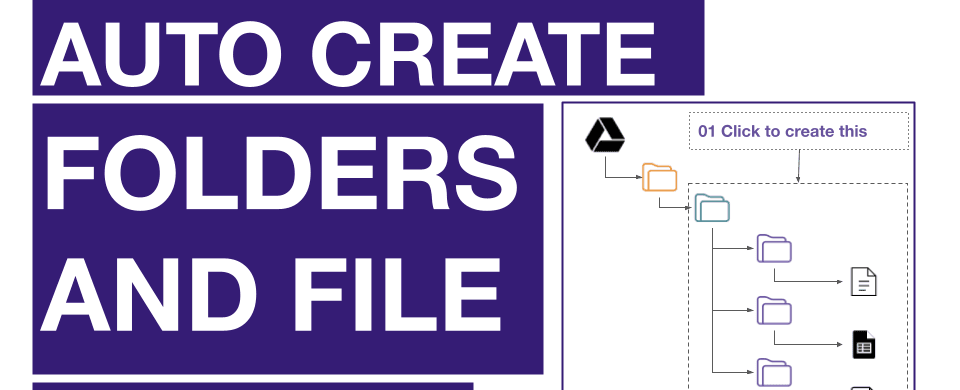
Il s’agit d’un guide étape par étape sur la création automatique de dossiers et de fichiers sur Google Drive à l’aide des modules complémentaires gratuits de Google Sheet. Veuillez ignorer les étapes 1 à 4 si vous avez déjà installé l’application.
Créer automatiquement des add-ons de dossiers et de fichiers
La création automatique de dossiers et de fichiers est un module complémentaire gratuit de Google Sheet. Le but de ce logiciel est d’offrir aux utilisateurs de Google Drive un moyen de créer automatiquement un nouveau répertoire qui comprend des dossiers et des fichiers.
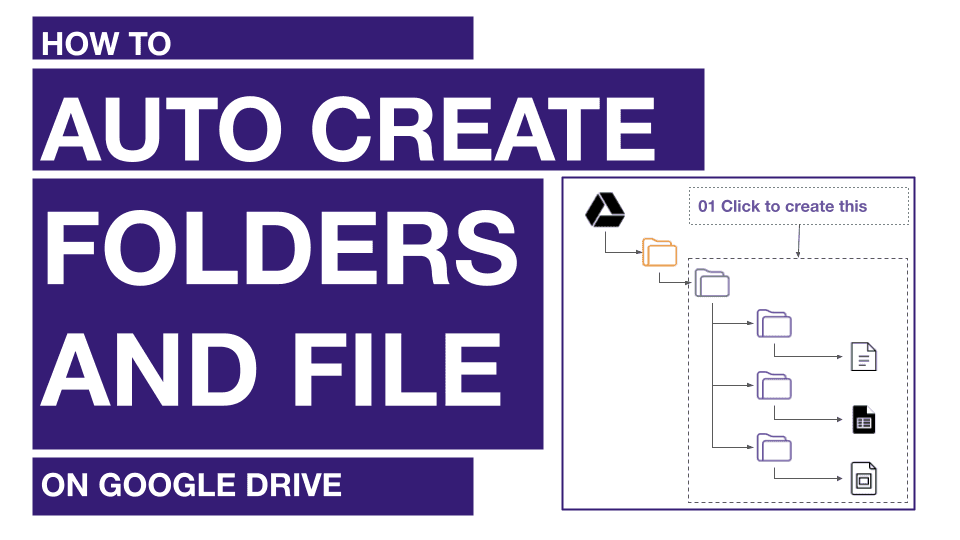

Il s’agit d’une application très utile pour supprimer la duplication des tâches quotidiennes. Il s’agit d’un module complémentaire Google Sheet indispensable si vos tâches quotidiennes consistent à créer les nouveaux dossiers ayant une structure similaire et à créer les nouveaux fichiers qui suivent le modèle de votre entreprise.
Vous pouvez également regarder le guide complet via Youtube en vidéo ci-dessous :
Commençons.
Étape 01 - Créer de nouvelles feuilles de calcul Google
Cliquez ici pour créer de nouvelles feuilles Google dans votre Google Drive. Définissez le nom du fichier comme vous le souhaitez.
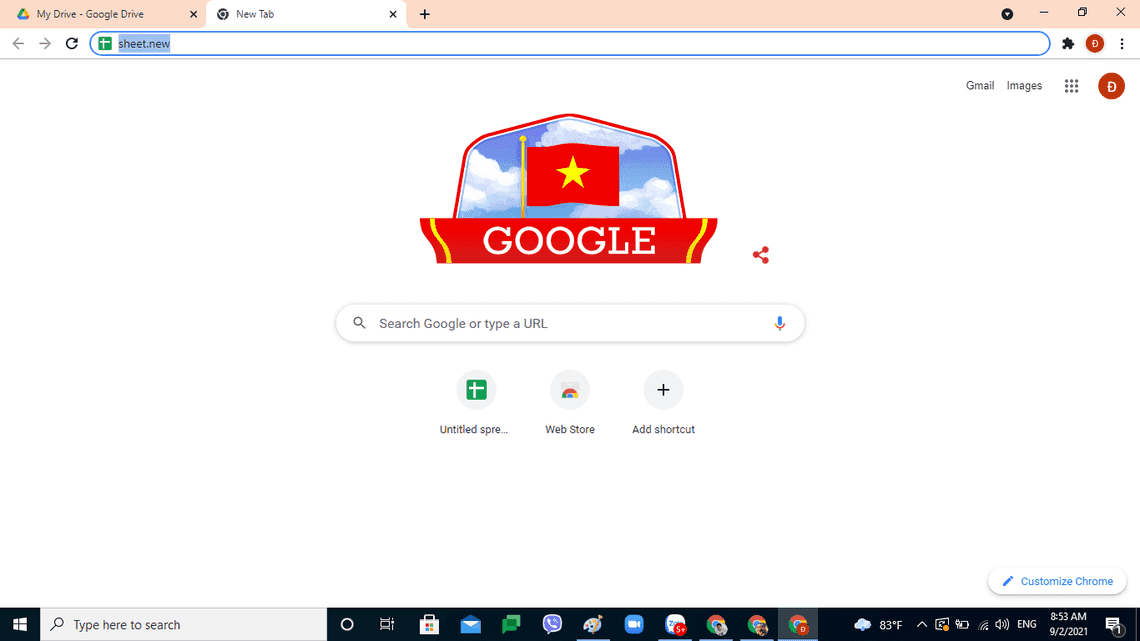
Étape 02 - Accédez aux modules complémentaires et obtenez des modules complémentaires
À partir de vos feuilles, accédez à Modules complémentaires et cliquez sur ”Obtenir des modules complémentaires”
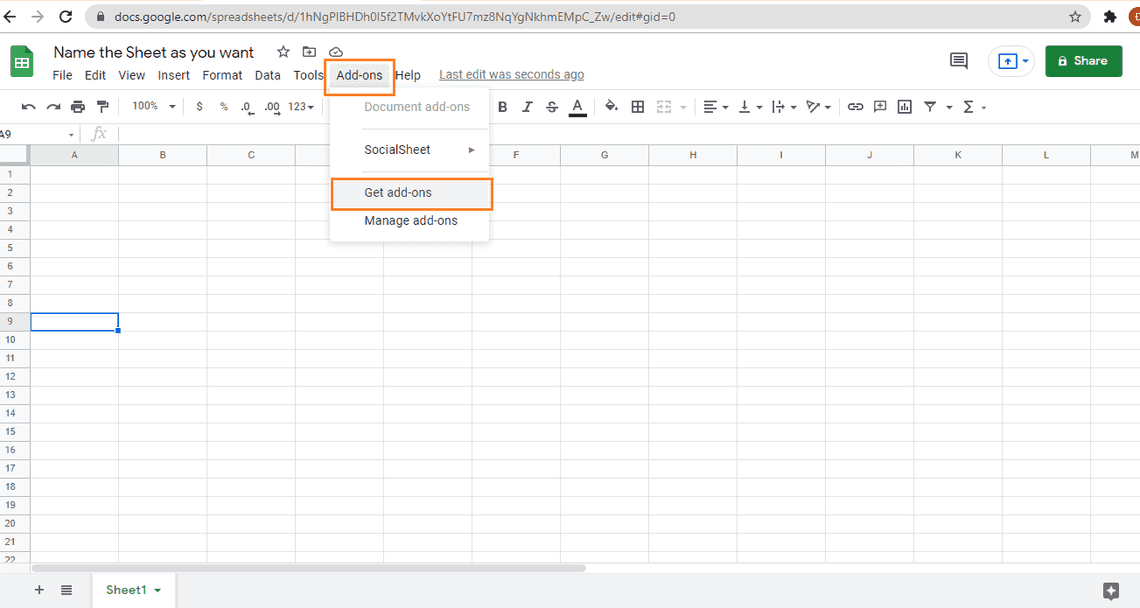
Étape 03 - Recherche par mot-clé : création automatique de dossiers
Recherchez les mots-clés : ”Créer automatiquement un dossier et un fichier” comme capture d’écran ci-dessous:
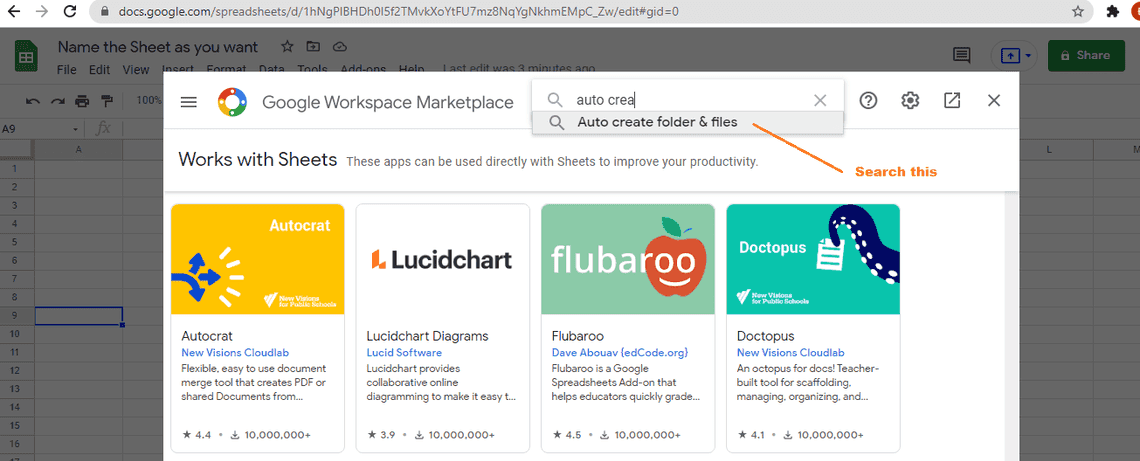
Cliquez ensuite pour installer l’application en tant que capture d’écran comme ci-dessous:
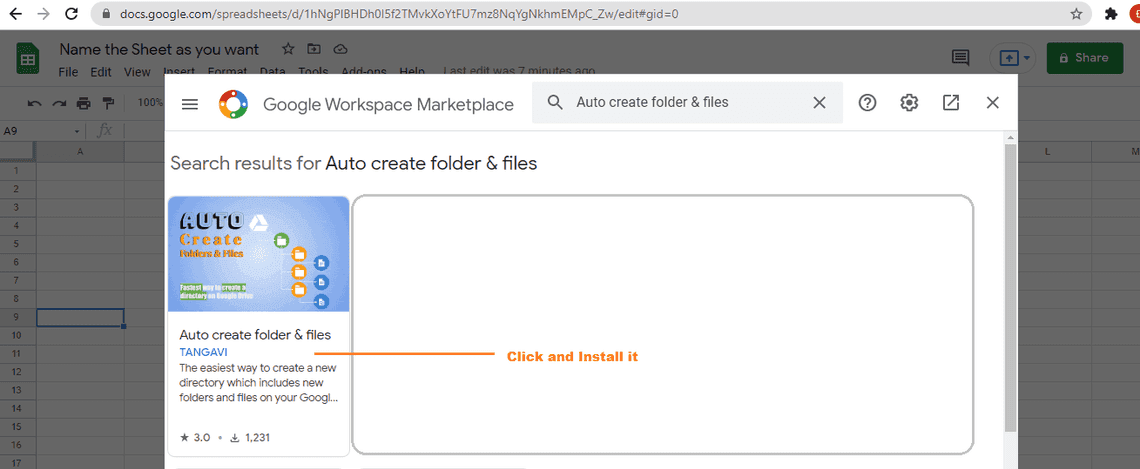

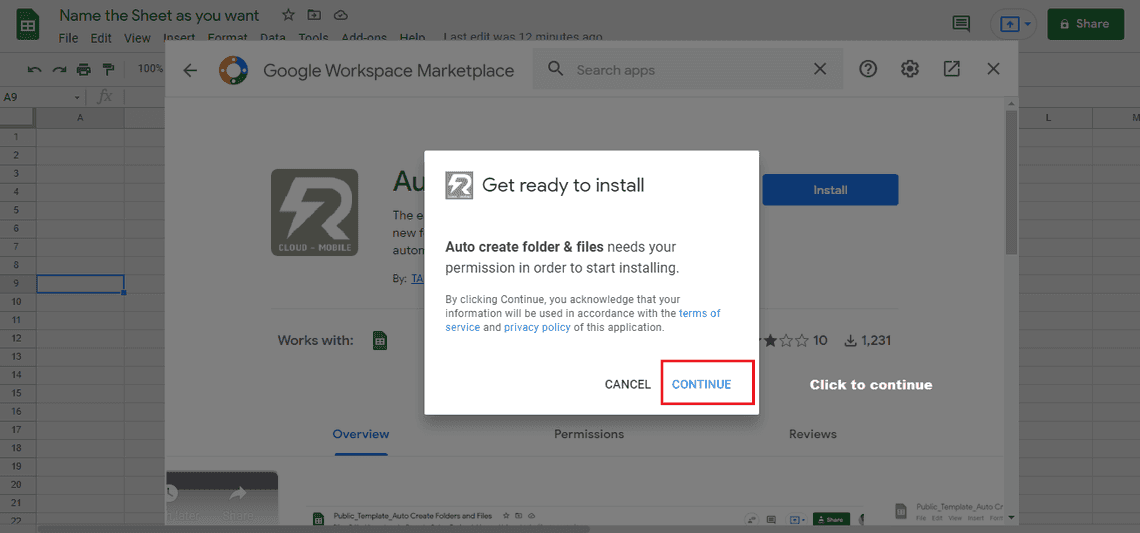
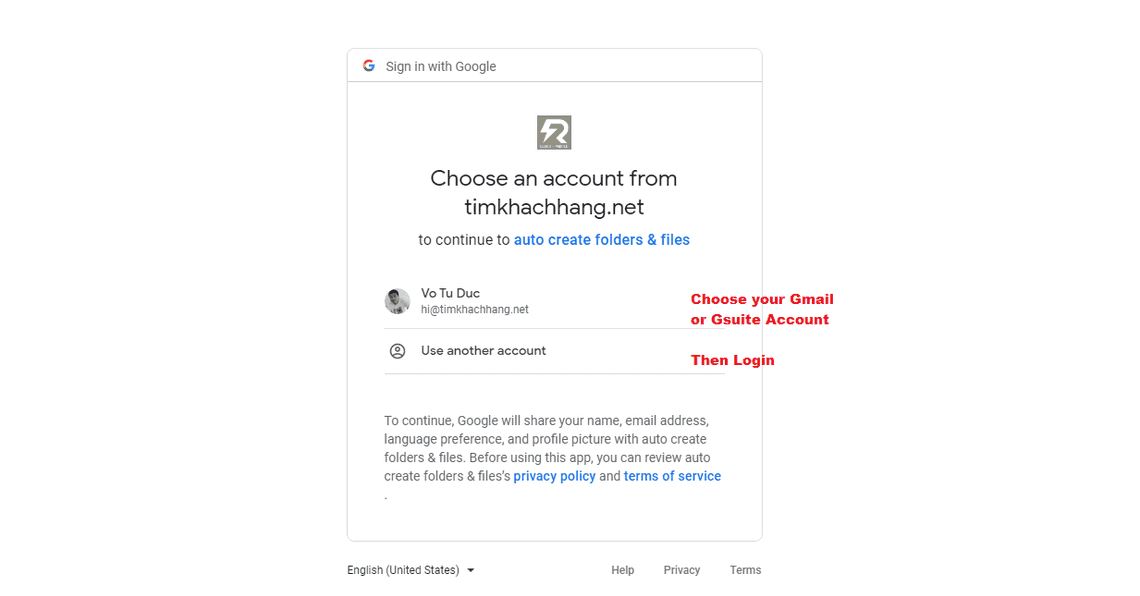
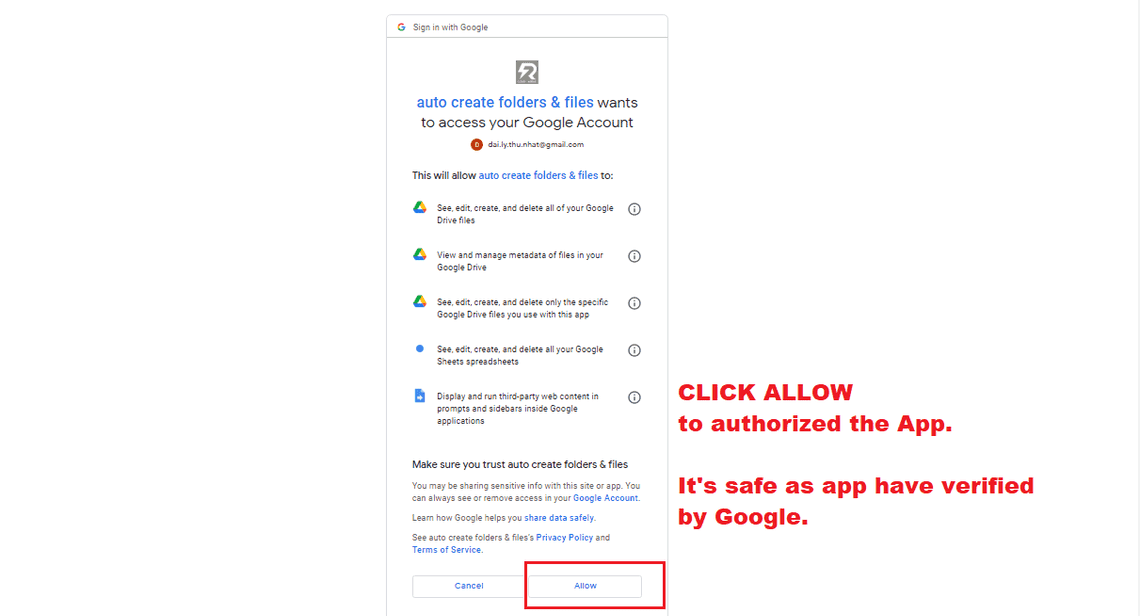
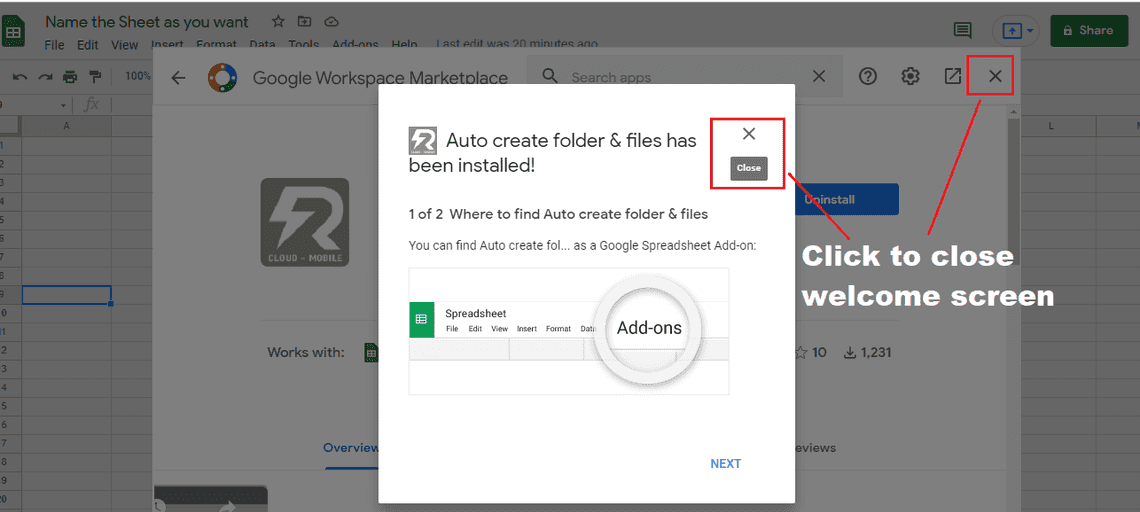
Étape 04 - Installer avec succès
Si vous avez réussi l’installation, vous verrez un menu dans l’image ci-dessous.
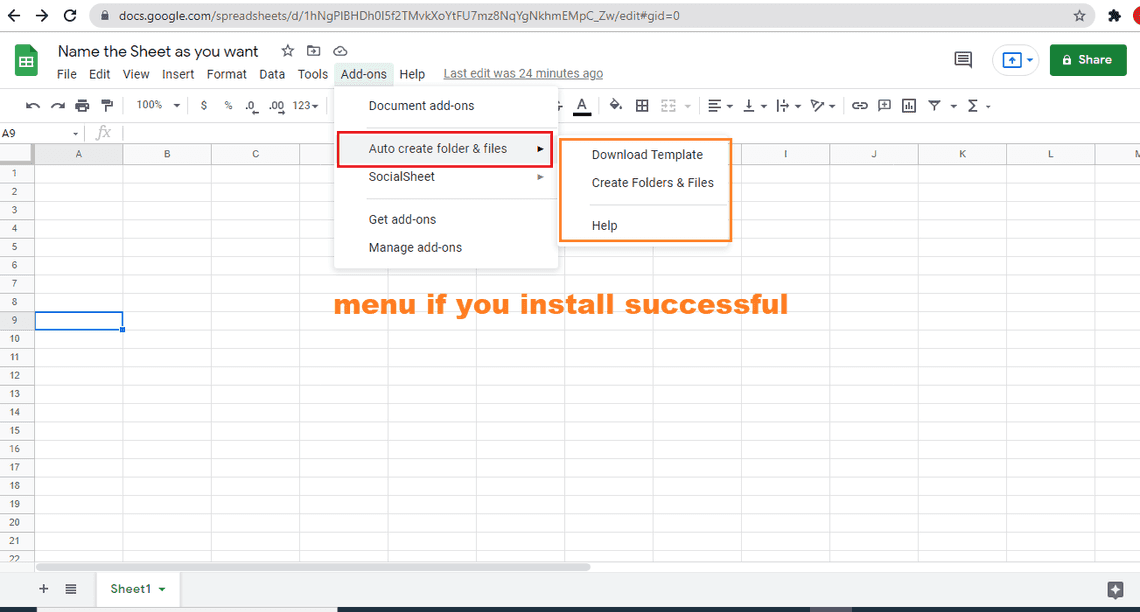
Nous devons maintenant télécharger la pré-configuration et la clé de licence.
Étape 05 - Téléchargez le modèle et obtenez la clé de licence
Cliquez sur le bouton Télécharger le modèle pour télécharger le modèle/la pré-configuration.
De nouveaux Tab apparaîtront dans votre feuille Google. Il existe également un dossier qui a été créé automatiquement dans votre Google Drive.
Tous vos dossiers et fichiers seront créés ultérieurement dans le dossier. Nous l’appelons le dossier principal. Vous pouvez modifier le nom du dossier maître comme vous le souhaitez. Nous continuons maintenant comme paramètres par défaut.
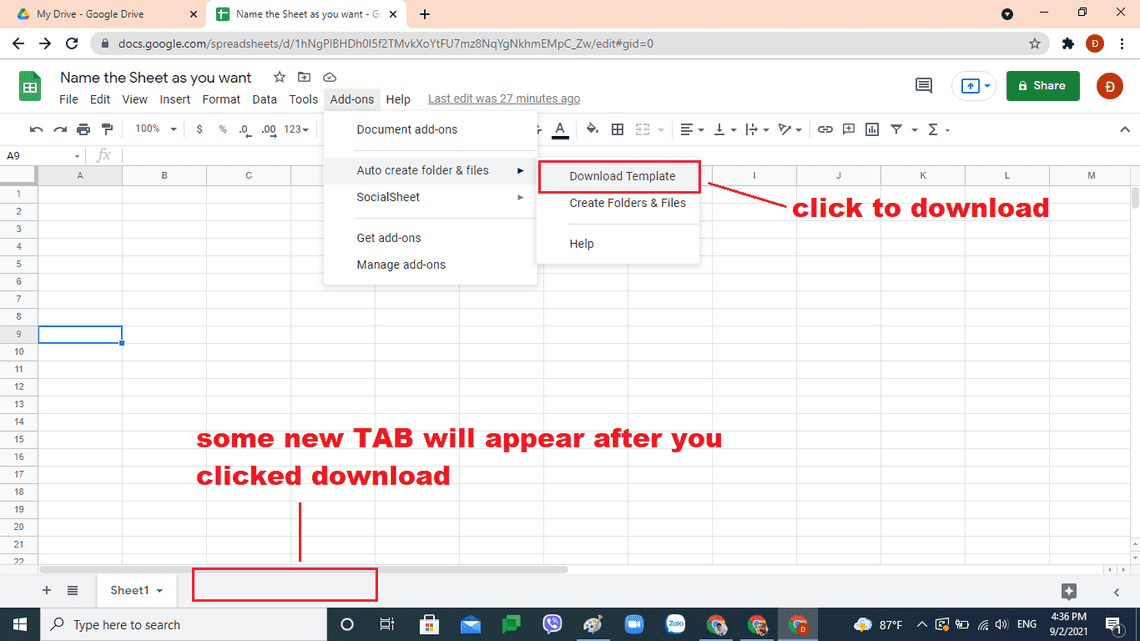
Vous devez maintenant vous inscrire et obtenir une clé de licence. Vous recevrez la clé par e-mail dès que vous aurez rempli le formulaire comme illustré ci-dessous.
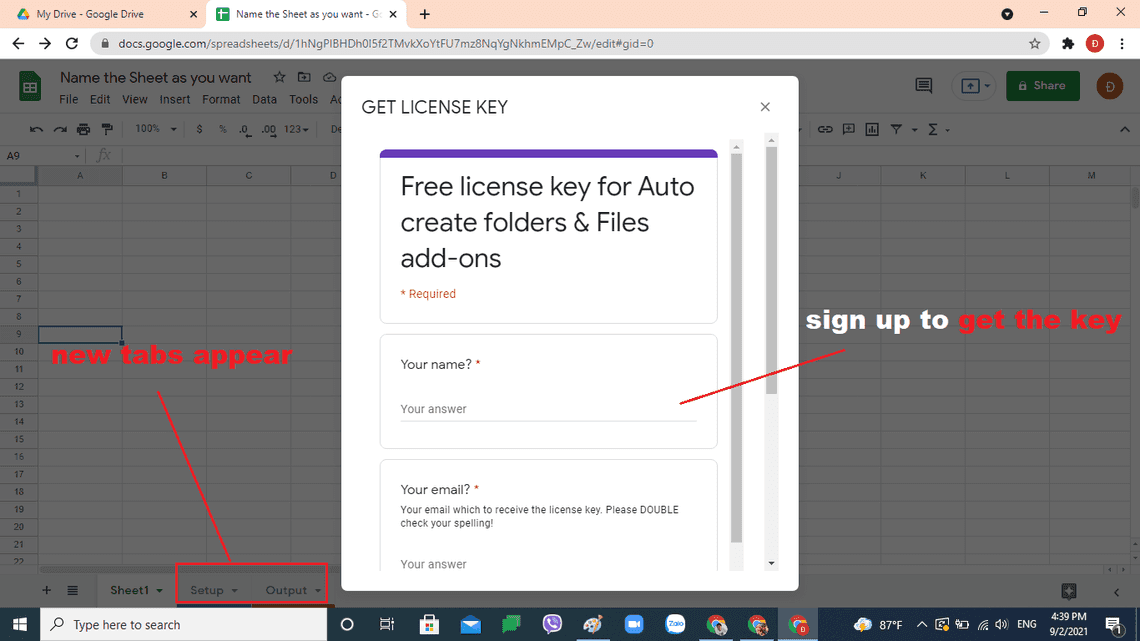
Vous recevrez un e-mail avec une clé comme illustré ci-dessous. Copiez la clé et collez-la dans l’onglet Configuration.
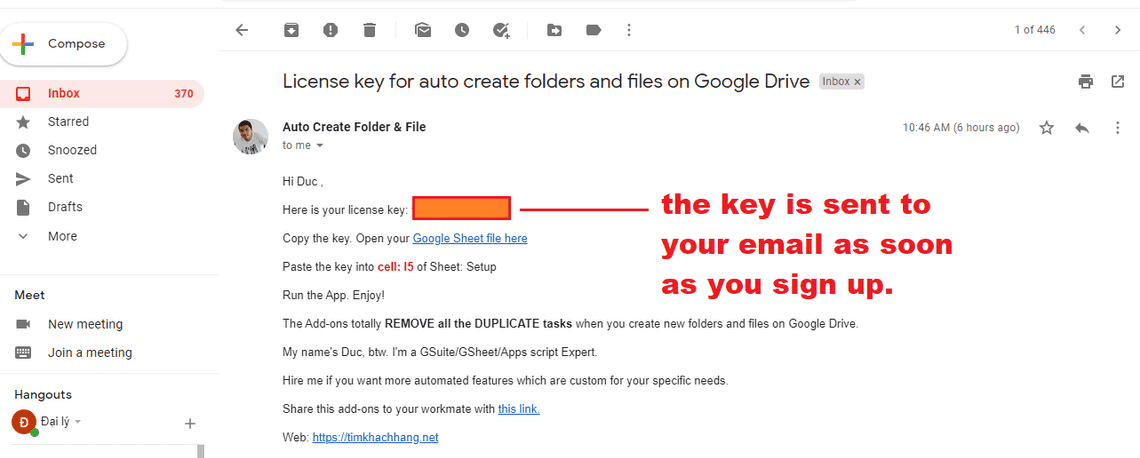
Ouvrez votre feuille et placez la clé comme position ci-dessous.
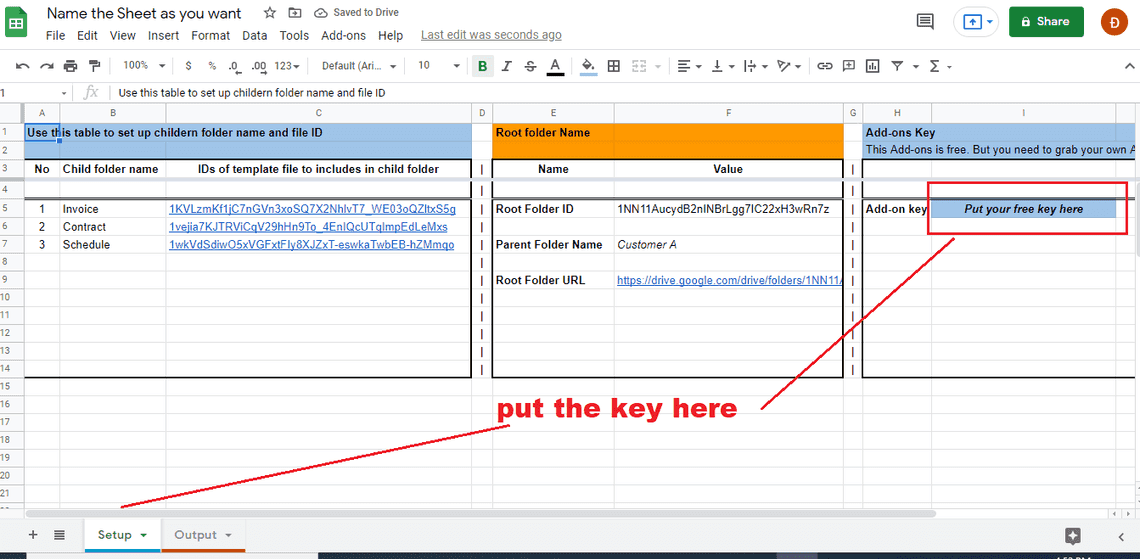
Nous sommes prêts à utiliser l’application. Créons le premier exemple.
Étape 06 - Créer le premier exemple
Allez simplement dans le menu de l’application et cliquez sur le bouton Créer automatiquement des dossiers et des fichiers.
Là, certains dossiers et fichiers, comme indiqué ci-dessous, seront créés automatiquement dans votre dossier principal.
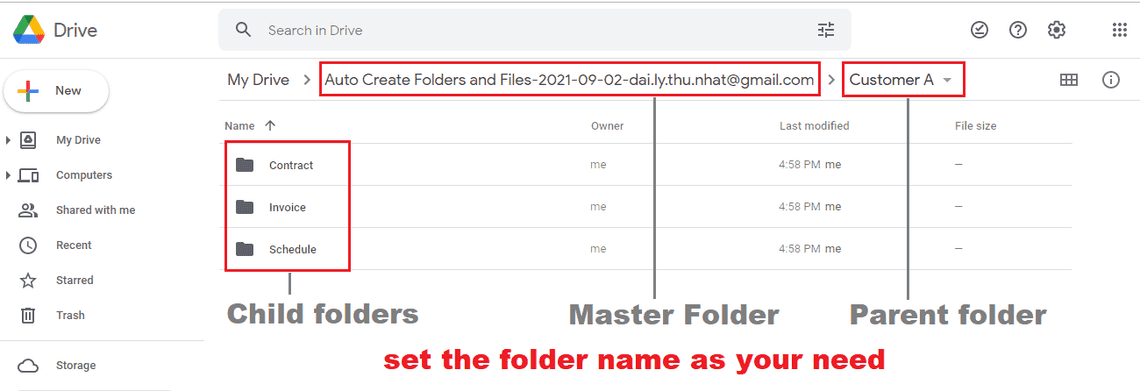
Dans chaque dossier enfant, vous verrez un fichier modèle qui a été créé automatiquement. Vous pouvez modifier le modèle comme vous le souhaitez.
Lors de l’exécution de l’application, vous pouvez définir et modifier le nom du dossier et du fichier de modèle en tant que scénarios réels.
Étape 07 - Créez automatiquement des dossiers et des fichiers sur Google Drive selon vos besoins
C’est tout pour l’installation et l’exécution du premier exemple. Vous pouvez maintenant utiliser les modules complémentaires pour créer le type de structure de dossiers et de fichiers que vous souhaitez.
Voici quelques exemples de scénarios réels.
Vous pouvez créer un dossier pour tout enregistrer pour un nouveau projet dans l’image ci-dessous. N’oubliez pas qu’il vous suffit d’un clic pour créer ce dossier.
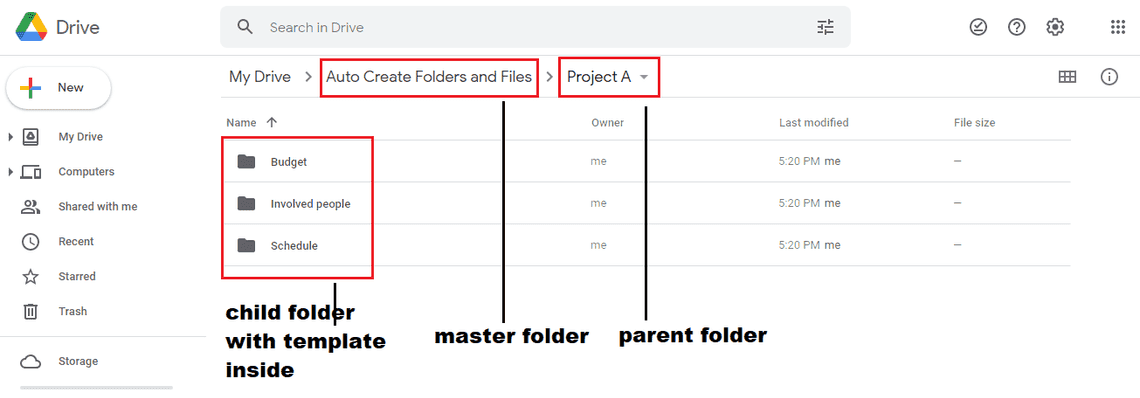
Il y a plus. J’aime vraiment le fait que l’application offre un moyen de gérer les informations de tous les dossiers et fichiers à la fois.
Nous pouvons facilement accéder à tous les dossiers et fichiers à l’intérieur du dossier principal comme dans l’image ci-dessous. Vous pouvez voir cette fonctionnalité sur la feuille de sortie.
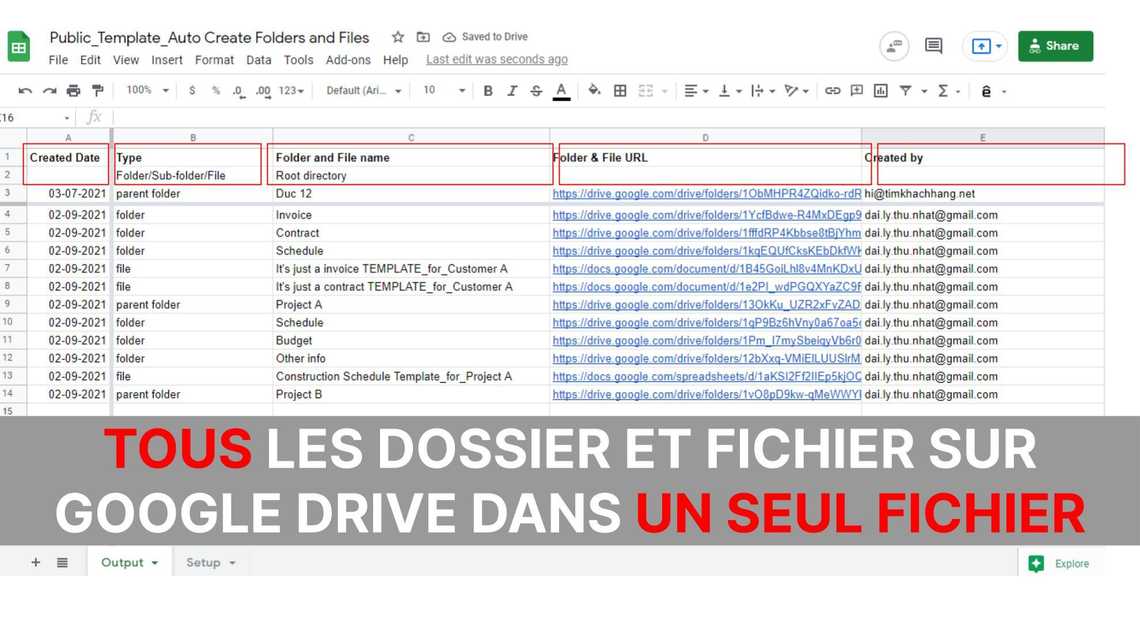
Table Of Contents
Related Posts
Quick Links
Legal Stuff

